يساعدك عكس شاشة iPhone على جهاز MacBook أو الكمبيوتر المحمول أو الكمبيوتر الشخصي على مشاركة المحتوى بسهولة والعمل بكفاءة. انظر التعليمات التفصيلية أدناه! [إعلان 1]
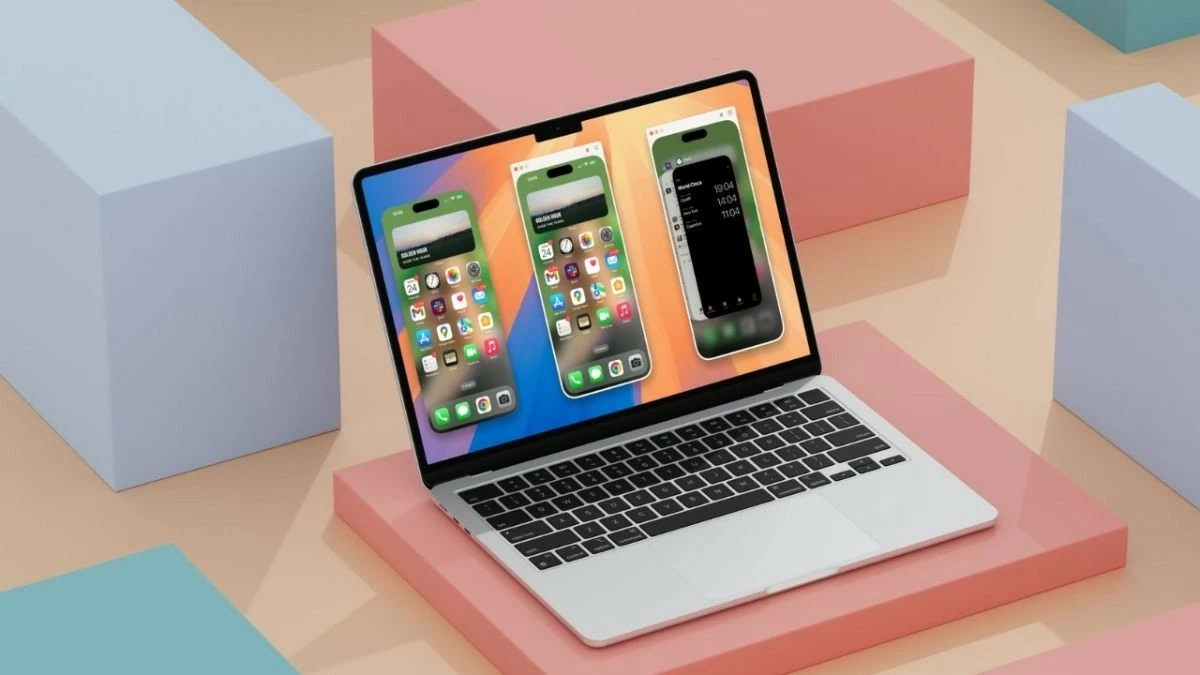 |
يساعدك عكس شاشة iPhone على جهاز MacBook أو الكمبيوتر المحمول أو الكمبيوتر الشخصي على مشاركة المحتوى بسهولة والعمل بكفاءة أكبر دون الحاجة إلى اتصال سلكي. فيما يلي تعليمات مفصلة حول كيفية القيام بذلك، لا تفوتها!
تعليمات حول كيفية عكس شاشة iPhone على كمبيوتر MacBook
بالنسبة لمستخدمي macOS، يعد عرض شاشة iPhone على الكمبيوتر أمرًا سهلاً. وفيما يلي الخطوات المحددة التي يجب اتباعها، وهي:
الخطوة 1: أولاً، افتح Spotlight Search باستخدام تركيبة المفاتيح Command + Space. اكتب "QuickTime Player" في مربع البحث واضغط على Enter.
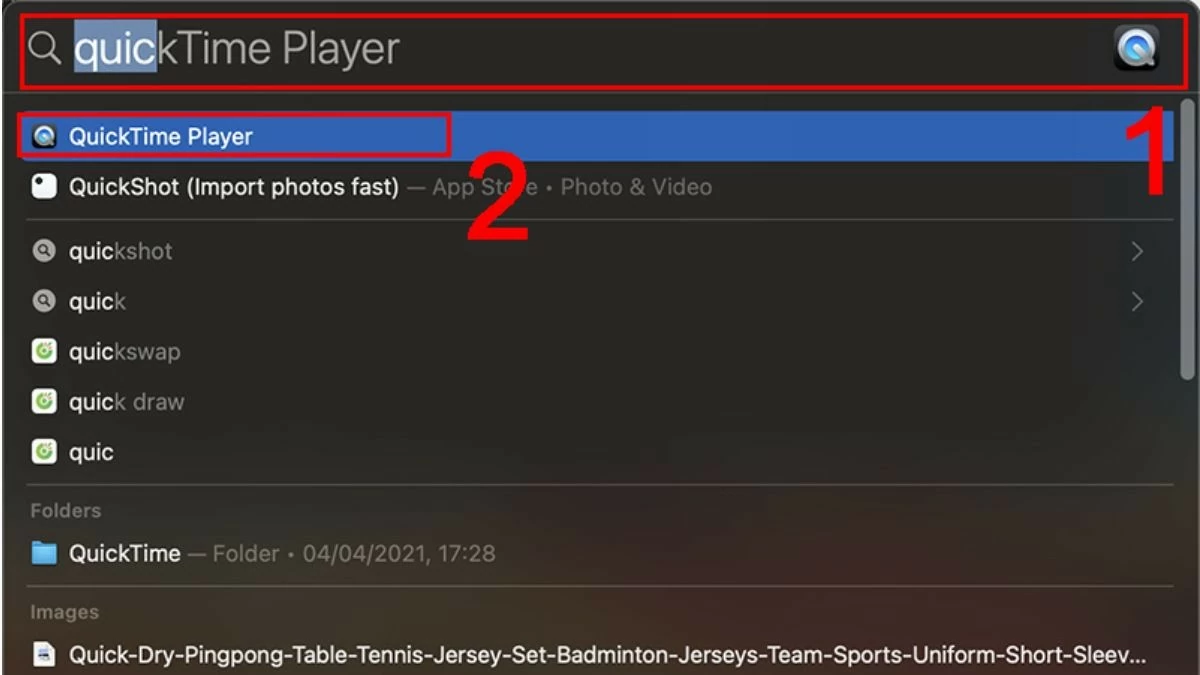 |
الخطوة 2: بعد ذلك، انتقل إلى قائمة الملف وحدد تسجيل فيلم جديد.
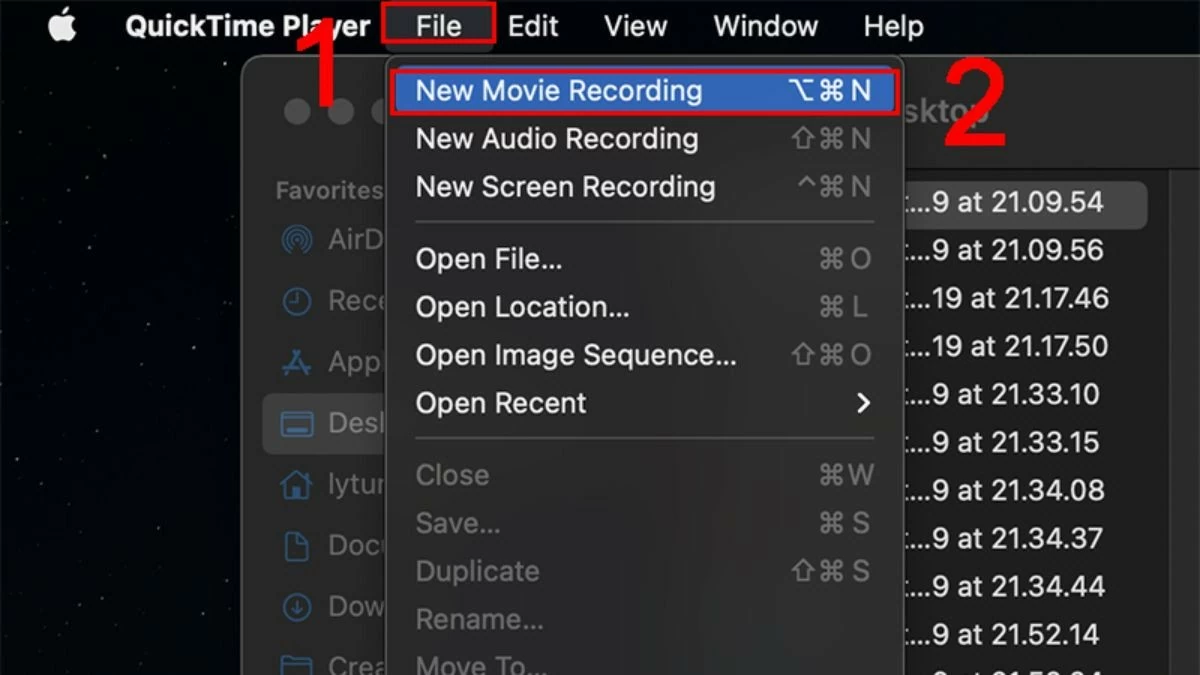 |
الخطوة 3: انقر على أيقونة السهم الموجودة بجوار زر التسجيل الأحمر لفتح قائمة الأجهزة المتصلة. قم باختيار جهاز iPhone الخاص بك من القائمة لعكس شاشتك على جهاز MacBook الخاص بك.
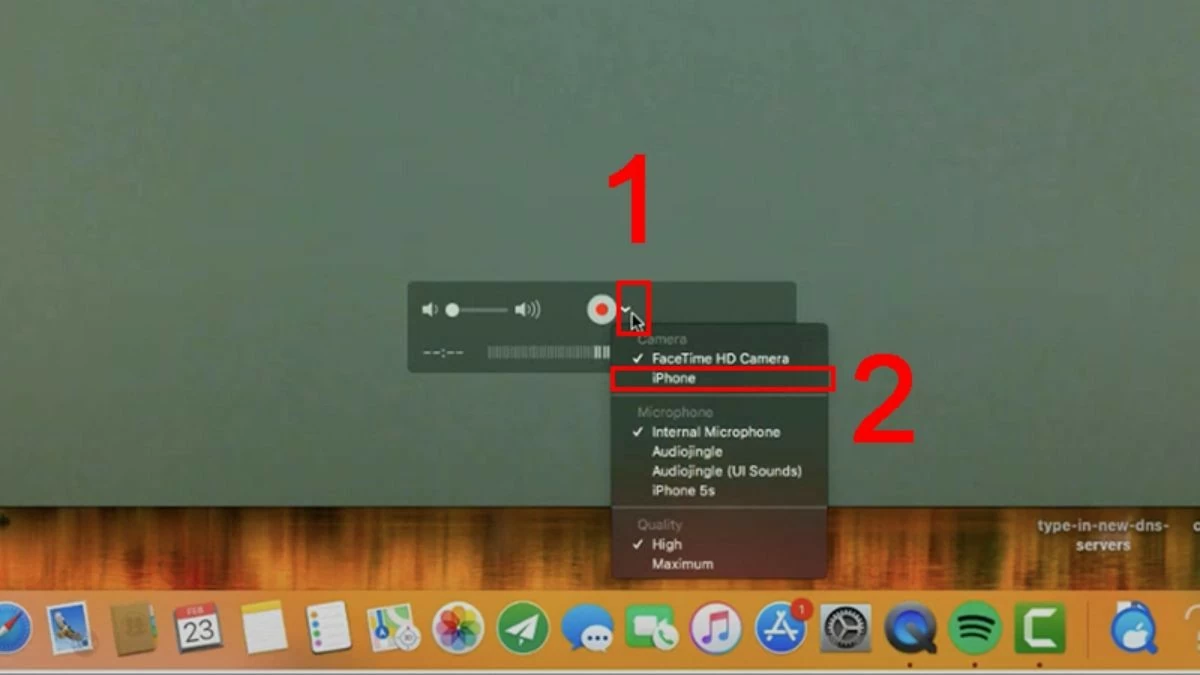 |
تعليمات حول كيفية عرض شاشة iPhone على كمبيوتر يعمل بنظام Windows
إذا كنت لا تعرف كيفية عكس شاشة iPhone على جهاز الكمبيوتر الشخصي أو الكمبيوتر المحمول الذي يعمل بنظام Windows، فلا تقلق. فيما يلي قائمة بالتطبيقات التي ستساعدك على القيام بذلك بسرعة. تحقق من ذلك الآن!
شاشة وحيدة
مع LonelyScreen، يمكنك توسيع مساحة العمل الخاصة بك عن طريق عكس شاشة iPhone على الكمبيوتر المحمول. يتيح لك التطبيق أيضًا تسجيل أنشطتك ومشاركتها على منصات الفيديو بسهولة على النحو التالي:
الخطوة 1: أولاً، تأكد من تثبيت تطبيق LonelyScreen على جهازك.
الخطوة 2: بعد ذلك، قم بتوصيل هاتفك والكمبيوتر المحمول بنفس شبكة Wi-Fi.
الخطوة 3: أخيرًا، افتح مركز التحكم على جهاز iPhone الخاص بك وحدد خيار عكس الشاشة على الكمبيوتر المحمول.
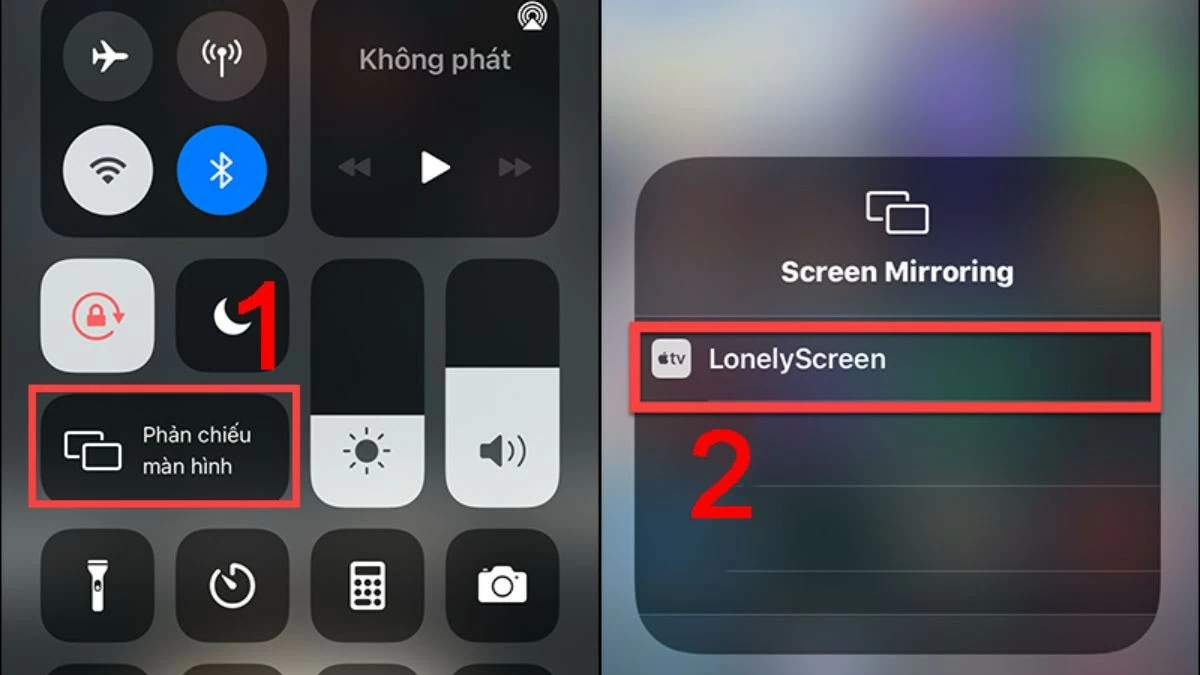 |
ايرسيرفر
إن عرض شاشة iPhone على جهاز الكمبيوتر الخاص بك باستخدام AirServer يشبه استخدام LonelyScreen، إلا أن التطبيق يوفر الكثير من الميزات الإضافية. يمكنك تأمين الصور ومقاطع الفيديو، وتسجيل كل شيء بجودة عالية الدقة الكاملة.
الخطوة 1: قم بتنزيل AirServer وافتح التطبيق على الكمبيوتر المحمول أو الكمبيوتر الشخصي لديك.
الخطوة 2: لمشاركة البيانات بين هاتفك والكمبيوتر، تأكد من اتصال كلا الجهازين بنفس شبكة Wi-Fi.
الخطوة 3: بعد ذلك، افتح مركز التحكم وحدد ميزة انعكاس الشاشة على الكمبيوتر الشخصي أو الكمبيوتر المحمول الذي تم تثبيت البرنامج عليه.
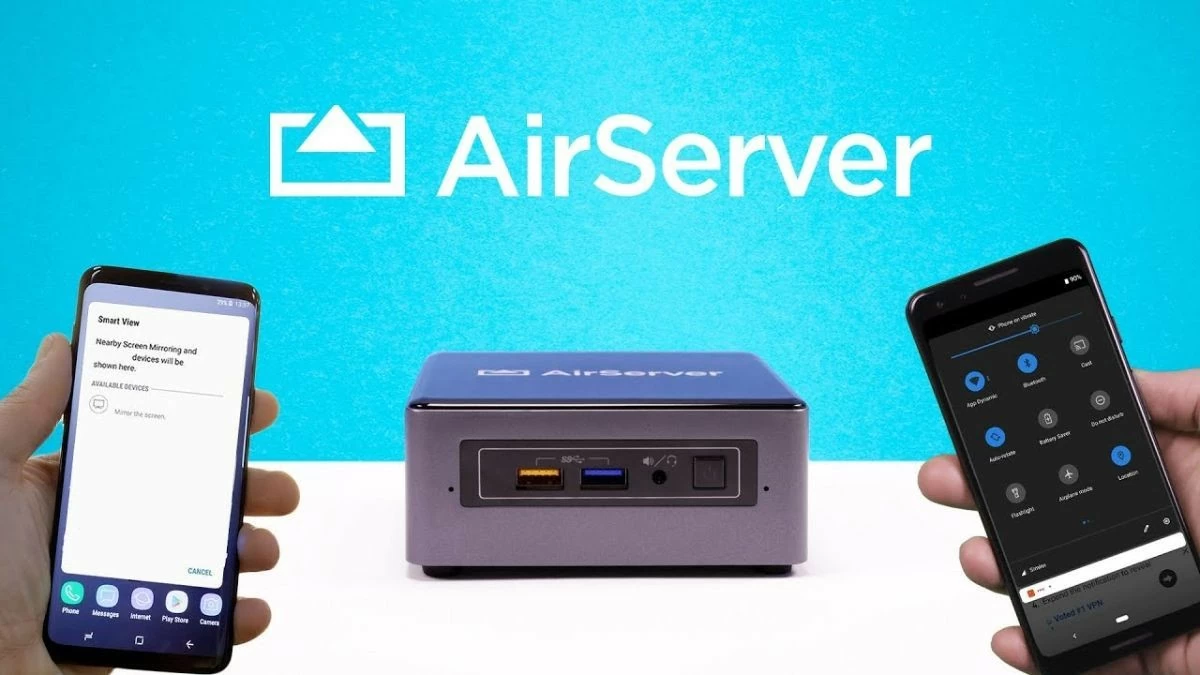 |
العاكس
بفضل الميزات المتميزة، يتيح لك تطبيق Reflector عرض شاشة iPhone على جهاز الكمبيوتر الخاص بك بسلاسة ومرونة. بالإضافة إلى ذلك، تتيح لك القدرة على توصيل أجهزة متعددة في وقت واحد إدارة المحتوى ومشاركته بسهولة من مصادر متعددة.
الخطوة 1: قم بتنزيل تطبيق Reflector وفتحه على جهازك.
الخطوة 2: افتح مركز التحكم على جهاز iPhone الخاص بك عن طريق التمرير لأسفل من الزاوية اليمنى العليا.
الخطوة 3: حدد خيار "انعكاس الشاشة" وأدخل رمز المرور للاتصال بالجهاز المثبت عليه تطبيق Reflector.
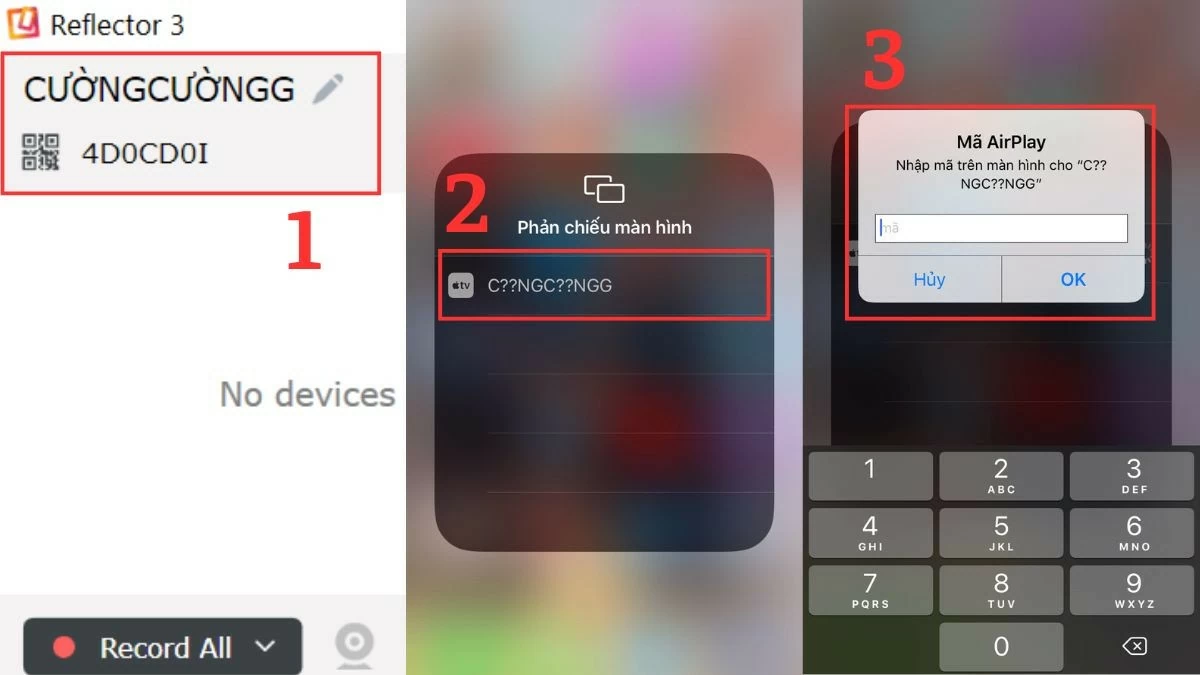 |
مشغل 5K
تطبيق مناسب لعرض شاشة iPhone على الكمبيوتر ولا يمكن تجاهله هو 5KPlayer. يدعم هذا التطبيق تشغيل فيديو 4K/8K HDR بتنسيقات متعددة، مما يلبي احتياجات المستخدمين للاستمتاع بمحتوى رقمي عالي الجودة.
الخطوة 1: أولاً، قم بتنزيل برنامج 5KPlayer وتثبيته على جهاز الكمبيوتر الخاص بك وفقًا للإرشادات.
الخطوة 2: بعد ذلك، افتح مركز التحكم على جهاز iPhone الخاص بك وحدد خيار "انعكاس الشاشة".
الخطوة 3: في قائمة الأجهزة المتاحة، حدد اسم الكمبيوتر الذي قمت بتثبيت التطبيق عليه في الخطوة السابقة.
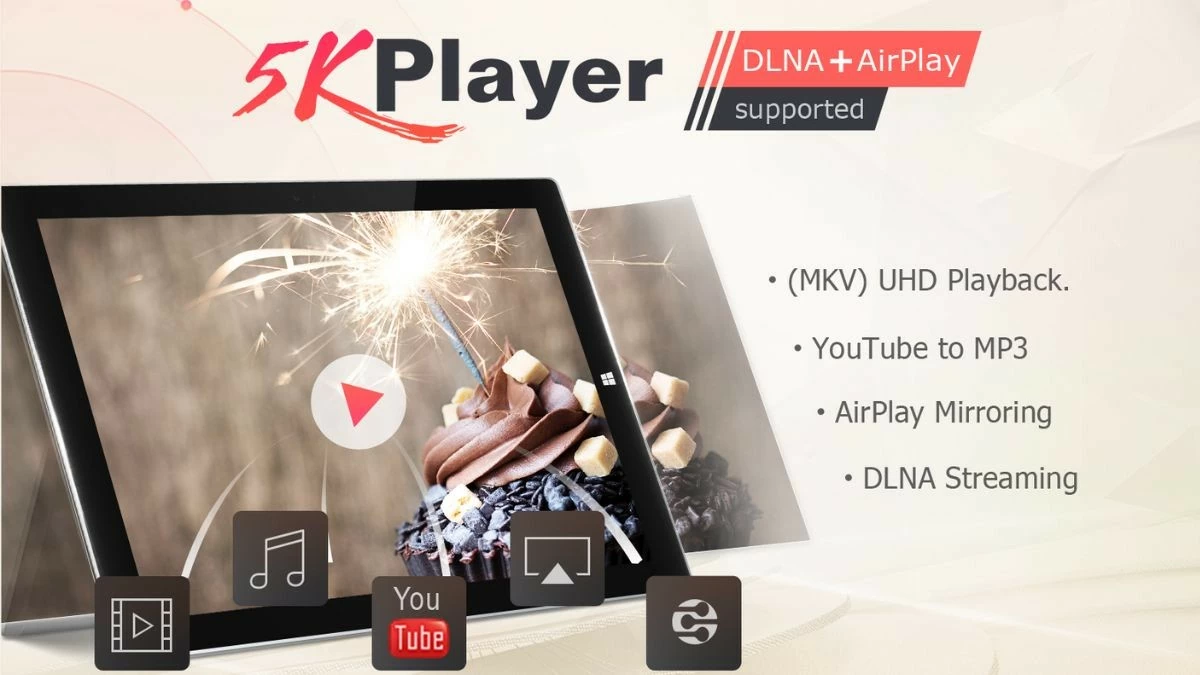 |
أباور ميرور
يعد ApowerMirror خيارًا شائعًا لعكس شاشة iPhone على الكمبيوتر الشخصي أو الكمبيوتر المحمول. بالإضافة إلى مشاركة المعلومات، يسمح لك التطبيق أيضًا بالكتابة والرسم وتسجيل أي نشاط على الشاشة بسهولة.
الخطوة 1: قبل عرض شاشة iPhone على الكمبيوتر، تأكد من تثبيت البرنامج اللازم على كل من هاتفك والكمبيوتر المحمول.
الخطوة 2: بعد ذلك، افتح ApowerMirror على هاتفك والكمبيوتر.
الخطوة 3: بعد ذلك، انقر على أيقونة المرآة على جهاز iPhone الخاص بك وحدد اسم الكمبيوتر الشخصي أو الكمبيوتر المحمول من القائمة.
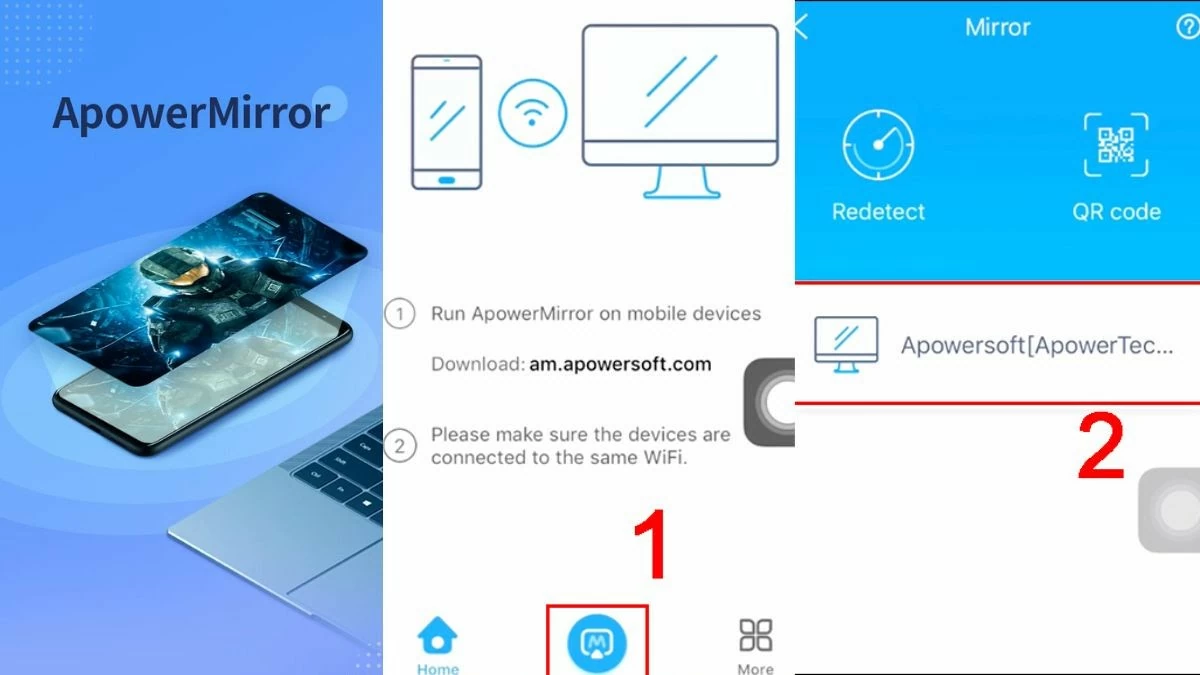 |
أدوات آي تولز
يعد iTools حلاً فعالاً لعكس شاشة iPhone على الكمبيوتر، مما يساعدك على العمل والترفيه بسهولة أكبر. ويقدم البرنامج أيضًا ميزات مفيدة أخرى مثل إدارة البيانات والنسخ الاحتياطي والاستعادة. إليك كيفية عكس شاشة iPhone على الكمبيوتر المحمول أو الكمبيوتر الشخصي باستخدام iTools:
الخطوة 1: أولاً، افتح تطبيق iTools واتبع الخطوات اللازمة لتنزيل البرنامج على جهازك.
الخطوة 2: قم بتوصيل جهاز iPhone والكمبيوتر بنفس شبكة Wi-Fi.
الخطوة 3: أخيرًا، افتح مركز التحكم وقم بتمكين انعكاس الشاشة على الكمبيوتر المثبت عليه iTools.
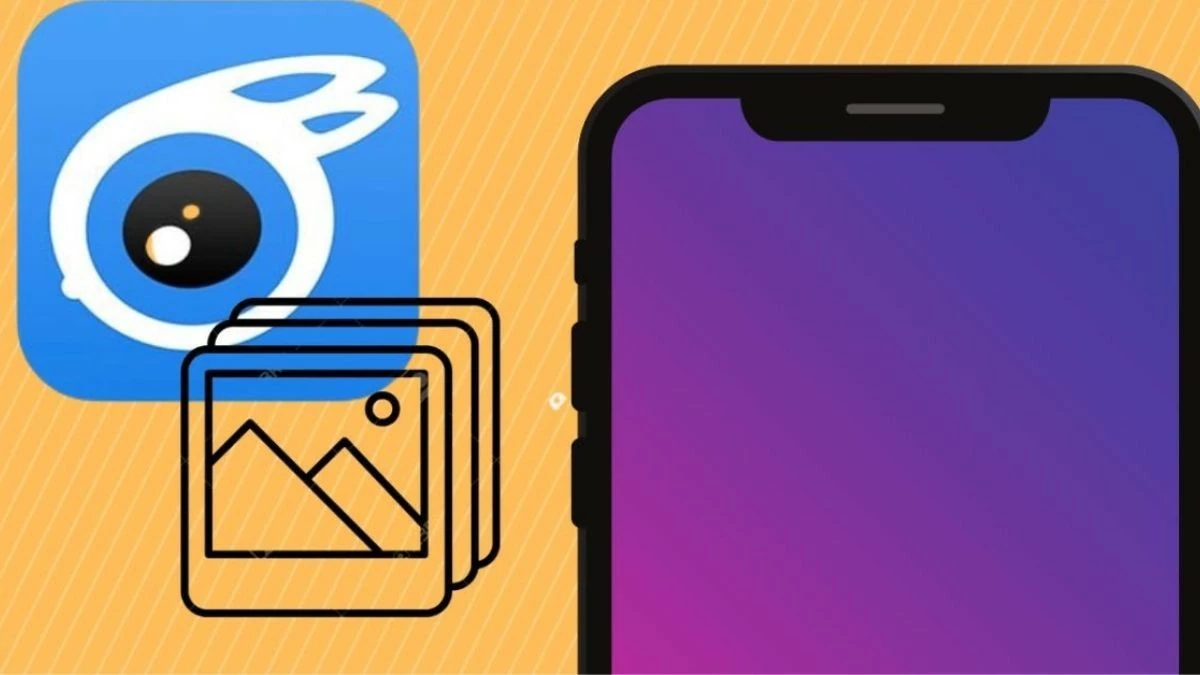 |
باستخدام المعلومات المقدمة، يمكنك بسهولة عكس شاشة iPhone الخاص بك على جهاز MacBook أو الكمبيوتر المحمول أو الكمبيوتر الشخصي بسرعة. تساعدك هذه الميزة على عرض المحتوى والعمل والدراسة بشكل أكثر فعالية. لا تتردد، قم بتطبيق التعليمات الآن واستكشف هذه الميزة المثيرة!
[إعلان رقم 2]
المصدر: https://baoquocte.vn/top-7-cach-phan-chieu-man-hinh-iphone-len-may-tinh-sieu-de-285102.html









































تعليق (0)